[FIXAT] Controlerul Oculus nu funcționează [Sfaturi rapide]
Publicat: 2022-01-01Citiți pentru a afla despre cele mai simple modalități de a remedia problema Oculus Controller care nu funcționează.
Ai o problemă la accesarea controlerului tău Oculus cu Quest 2 sau Rift? Dacă da, atunci nu ești singur. Există numeroși utilizatori care se confruntă cu probleme de urmărire sau întreruperi neregulate cu controlerul Oculus. Problema poate apărea din cauza driverelor de dispozitiv învechite, a setărilor de alimentare USB inexacte, a cablurilor/porturilor USB defecte sau rupte și multe altele.
Oricare ar fi cauza, problema este și ea rezolvabilă. Am pregătit acest ghid pentru a vă ajuta să depanați și să remediați controlerul Oculus care nu funcționează corect. Dar, înainte de a începe, se recomandă reconectarea controlerului, îndepărtarea sau înlocuirea bateriilor din controlerul respectiv. Apoi, testați dacă controlerul funcționează corect. Dacă controlerul Oculus încă nu răspunde, continuați să citiți pentru mai multe informații.
Cele mai realizabile remedieri pentru a rezolva Oculus Controller care nu funcționează pe Windows
În această secțiune, vom reuni cele 5 cele mai simple, dar eficiente tactici pentru a remedia controlerul Oculus care nu funcționează pe computer. Cu toate acestea, nu trebuie să le încercați pe toate, ci doar coborâți până când veți obține o soluție ideală pentru dvs. Acum, fără alte prelungiri, să începem:
Remedierea 1: reporniți serviciul Oculus VR Runtime
Când controlerul dvs. Oculus nu răspunde și nu reușește să se coordoneze cu serviciul său principal, atunci este posibil să întâmpinați o eroare de serviciu Oculus runtime, care în cele din urmă împiedică funcționarea controlerului dvs. Dacă acesta este cazul, atunci va trebui să reporniți serviciul Oculus Runtime. Dacă nu știi cum să faci asta, atunci urmează pașii de mai jos:
Pasul 1: În caseta de căutare din Windows, scrieți Service și alegeți Servicii .
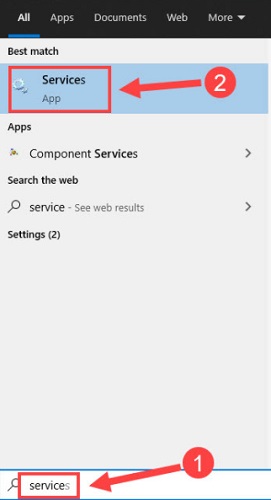
Pasul 2: Acest lucru vă va duce la fereastra Servicii, în care trebuie să navigați la Serviciul Oculus VR Runtime și să faceți o dreapta pe el.
Pasul 3: În sfârșit, faceți clic pe Restart , așa cum se arată în imaginea de mai jos.
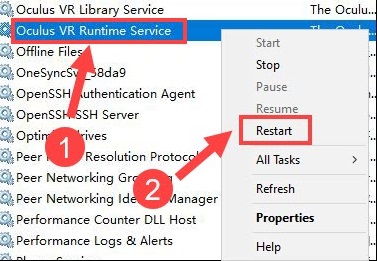
După ce ați terminat, reporniți computerul, precum și aplicația Oculus pentru a verifica dacă controlerul funcționează bine. Dacă nu funcționează conform așteptărilor, atunci trebuie să încercați o altă remediere.
Citiți și: Cum să descărcați driverul de dispozitiv USB WD SES pentru Windows 10
Remedierea 2: Dezactivați opțiunea de suspendare selectivă USB
O altă modalitate de a remedia controlerul Oculus care nu funcționează este dezactivarea funcției USB Selective Suspend. Este o caracteristică Windows care pune anumite porturi USB în starea de suspendare doar pentru a vă salva computerul de la utilizarea energiei sau energiei inutile. Este posibil să interfereze cu instalația Oculus VR și să împiedice funcționarea corectă. Deci, ar fi o mișcare bună să dezactivați economisirea energiei USB. Pentru a face acest lucru, urmați pașii menționați mai jos:
Pasul 1: Accesați caseta de căutare Windows și scrieți un avion de putere în ea.
Pasul 2: Apoi, alegeți Editați planul de alimentare .
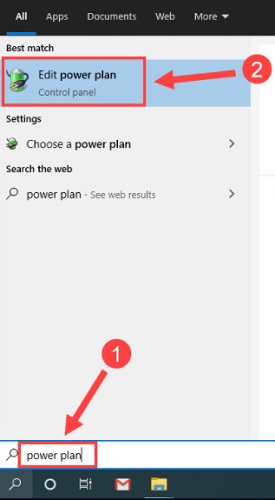
Pasul 3: După aceea, faceți clic pe Modificați setările avansate de alimentare .
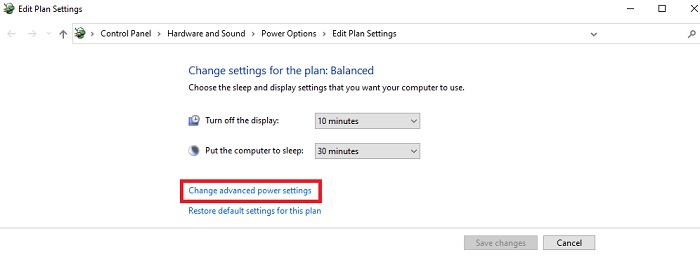
Pasul 4: Apoi, faceți dublu clic pe setările USB pentru a extinde aceeași categorie.
Pasul 5: Localizați setarea de suspendare selectivă USB și faceți dublu clic pe ea.
Pasul 6: Acum, trebuie să alegeți Dezactivat ca opțiune din lista meniului derulant de lângă Setare.
Pasul 7: În sfârșit, faceți clic pe OK .
După efectuarea pașilor de mai sus, verificați dacă problema este rezolvată. Dacă controlerul Oculus nu se rotește sau nu răspunde, treceți la următoarea soluție.
Remedierea 3: Actualizați-vă driverele de dispozitiv
Când vine vorba de performanța PC-ului și de dispozitivele hardware, driverele contează foarte mult. Pentru a vă asigura că platforma dvs. VR funcționează fără probleme cu Oculus Quest 2, Rift sau Rift S, ar trebui să instalați în mod frecvent cele mai recente drivere pe computer.

Puteți căuta manual sau automat driverele corecte.
Pentru a instala driverele manual, trebuie să vizitați pagina oficială de asistență a Oculus și apoi să descărcați programul de instalare corect al driverului, conform sistemului dvs. de operare Windows. Dar este de remarcat faptul că acest lucru necesită mult timp și cunoștințe complete de computer.
Deci, dacă nu aveți timpul necesar sau cunoștințele de calculator necesare pentru a instala driverele manual, atunci puteți face acest lucru automat cu Bit Driver Updater.
Este unul dintre cele mai de încredere și mai sigure utilitare de actualizare a driverelor care automatizează întregul proces de găsire și instalare a versiunii corecte a driverelor pe computer. Puteți actualiza automat driverele de dispozitiv învechite fie cu versiunea gratuită, fie cu versiunea pro. Cu toate acestea, versiunea pro necesită doar două clicuri de mouse și, de asemenea, permite utilizatorilor să efectueze descărcări în bloc de drivere simultan. Întrucât, versiunea gratuită actualizează driverele unul câte unul, deoarece este parțial manual.
Mai jos sunt pașii despre cum să actualizați driverele de dispozitiv prin Bit Driver Updater:
Pasul 1: Obțineți fișierul de configurare al Bit Driver Updater din butonul de descărcare de mai jos. 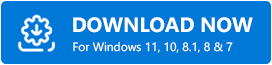
Pasul 2: Rulați programul de instalare și urmați expertul de instalare pentru a finaliza procesul.
Pasul 3: Lansați Bit Driver Updater și faceți clic pe butonul Scanare pentru a detecta driverele problematice.
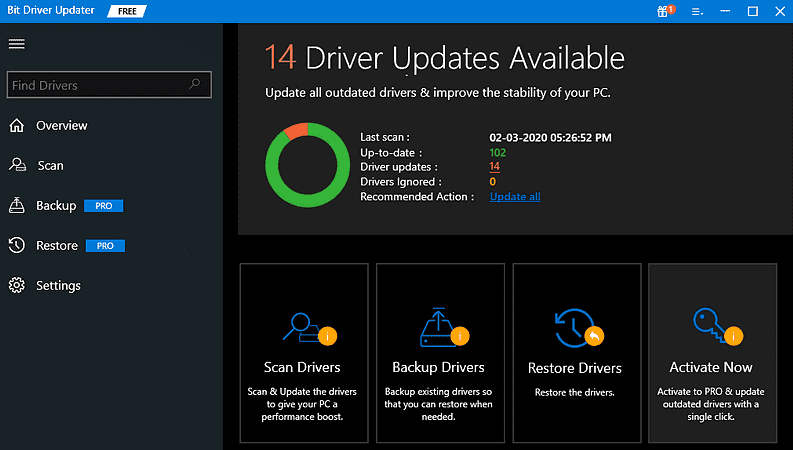
Pasul 4: După aceea, verificați rezultatele scanării și faceți clic pe Actualizare acum alături de driverul pe care doriți să îl actualizați.
Pasul 5: Și, dacă doriți să actualizați mai multe drivere simultan, faceți clic pe Actualizare tot .
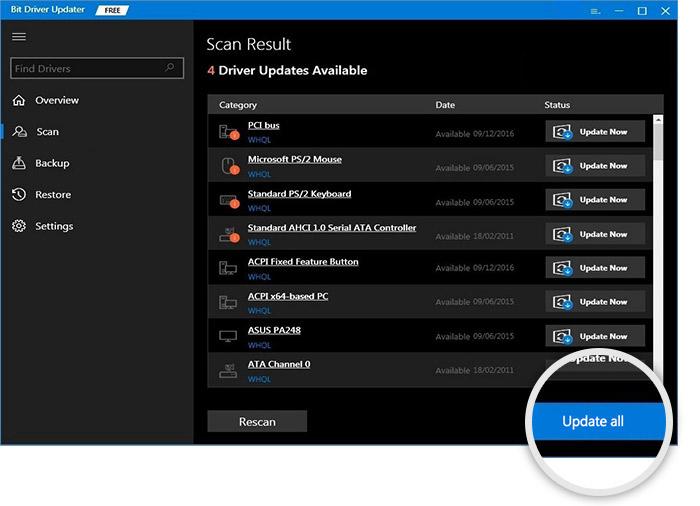
După ce sunt instalate cele mai recente actualizări ale driverelor, reporniți computerul și încercați să testați căștile și controlerul Oculus VR. Dacă încă controlerul Oculus nu apare, atunci continuați cu alte soluții.
Citiți și: Cum să remediați eroarea de corupție a structurii critice în Windows 10
Remedierea 4: dezactivarea software-ului aflat în conflict
Problema controlerului Oculus care nu funcționează este probabil să se întâmple dacă aveți prea multe programe și aplicații care rulează în fundal și acestea se confruntă cu aplicația dvs. Oculus. Pentru a verifica dacă aceasta este cauza reală, se recomandă pur și simplu închiderea tuturor aplicațiilor sau procesoarelor inutile. Iată cum să faci asta:
Pasul 1: Faceți clic dreapta pe orice spațiu gol din bara de activități și alegeți Manager de activități din opțiunile disponibile.
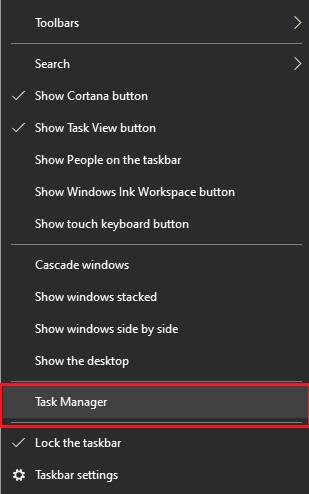
Pasul 2: Acum, găsiți și faceți clic dreapta pe programele sau aplicațiile pe care nu le utilizați în prezent.
Pasul 3: În cele din urmă, faceți clic pe Terminați sarcina pentru a finaliza procesul.
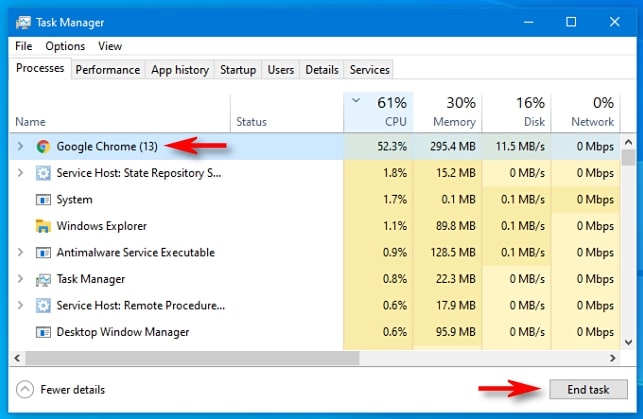
După ce închideți aplicațiile inutile, încercați să accesați controlerul Oculus doar pentru a verifica dacă controlerul funcționează corect sau încă nu răspunde. Încercați ultima soluție, dacă problema persistă.
Remedierea 5: Reparați aplicația Oculus
Nimic nu a ajutat de sus? Nu vă faceți griji, această stațiune ar putea funcționa pentru dvs. Conform unor rapoarte, instalarea greșită a aplicației Oculus poate duce la funcționarea necorespunzătoare a platformelor VR. Din fericire, nu este atât de greu să remediați această problemă. Puteți repara cu ușurință aplicația Oculus urmând pașii simpli furnizați mai jos:
Pasul 1: Pentru a începe, trebuie să vizitați mai întâi pagina oficială de configurare a Oculus .
Pasul 2: Apoi, faceți un clic pe Descărcare software pentru a continua.
Pasul 3: Dacă apare o solicitare care vă solicită confirmarea, faceți clic pe Da .
Pasul 4: Așteptați să finalizați descărcarea. După aceea, rulați fișierul descărcat și faceți clic pe Reparare .
Acest lucru poate dura câteva minute pentru a finaliza procesul de reparare. După ce ați terminat, reporniți computerul, mai târziu, lansați din nou aplicația Oculus pentru a testa problema. Sperăm că controlerul tău Oculus revine la starea inițială și funcționează conform așteptărilor.
Citiți și: Cum să remediați INET_E_RESOURCE_NOT_FOUND în Windows 10
Controlerul Oculus nu funcționează pe computerul Windows: REPARAT
Astfel, încercând modalitățile explicate mai sus, puteți rezolva cu ușurință problemele cu controlerul Oculus și îl puteți face să funcționeze din nou. Sperăm că acest ghid de depanare despre cum să remediați controlerul Oculus care nu funcționează este util.
Vă rugăm să lăsați întrebările și alte sugestii în caseta de comentarii de mai jos. De asemenea, dacă doriți să citiți mai multe sfaturi de depanare, atunci abonați-vă la buletinul nostru informativ. În plus, primiți actualizări tehnice regulate prin Facebook, Twitter, Instagram și Pinterest.
